Sobald Sie ein neues iPhone, iPad oder einen Mac-Computer erhalten, werden Sie von Apple aufgefordert, mit Ihrer Haupt-E-Mail-Adresse eine Apple-ID zu erstellen. Damit Sie über ein einziges Konto auf alle Apple-Dienste auf Ihrem Gerät zugreifen können. Wenn Sie das E-Mail-Konto nicht mehr verwenden, müssen Sie dies tun Ändern Sie die E-Mail-Adresse Ihrer Apple-ID zu. Andernfalls können Sie keine Verifizierungsanfragen oder andere wichtige Informationen von Apple erhalten. Diese Anleitung erklärt, wie es schnell geht.
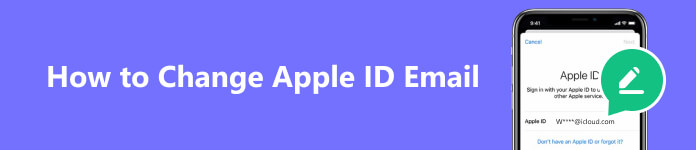
- Teil 1: Was ist eine Apple-ID-E-Mail?
- Teil 2: So ändern Sie die E-Mail-Adresse der Apple-ID
- Teil 3: So ändern Sie die E-Mail-Adresse der Apple-ID, wenn Sie die Apple-ID vergessen haben
- Teil 4: FAQs zum Ändern der Apple-ID-E-Mail-Adresse
Teil 1: Was ist eine Apple-ID-E-Mail?
Eine Apple-ID ist ein Konto, mit dem Sie auf verschiedene Apple-Dienste zugreifen und Ihr iPhone, iPad oder MacBook einrichten können. Der einfachste Weg, sich eine Apple-ID vorzustellen, ist ein Login. Es ist einzigartig für Sie und niemand sonst kann dasselbe verwenden.
Solange Sie ein neues iOS-Gerät oder einen Mac-Computer erwerben, werden Sie aufgefordert, eine Apple-ID mit Ihrer Haupt-E-Mail-Adresse zu erstellen. Anschließend sendet Apple eine Bestätigungsmail an Ihr E-Mail-Konto. Bestätigen Sie es und Ihre Apple-ID ist aktiv.
Mit einer Apple-ID können Sie Apps und Spiele im App Store kaufen, Apple Music und Apple TV+ abonnieren, auf iMessage und iCloud zugreifen, Find My verwenden und vieles mehr.
Teil 2: So ändern Sie die E-Mail-Adresse der Apple-ID
Bonus-Tipp: Wichtige Schritte vor dem Ändern der Apple-ID
Bevor Sie Ihre Apple-ID auf Ihrem iPhone ändern, müssen Sie sich überall dort abmelden, wo Sie sich mit Ihrem Konto angemeldet haben. Um Ihre Apple-ID zu ändern, ohne alles zu verlieren, sollten Sie ein Backup Ihres Mobilteils erstellen. Ab diesem Punkt empfehlen wir Apeaksoft iOS-Datensicherung und -wiederherstellung.

4,000,000+ Downloads
Sichern Sie das gesamte iPhone oder bestimmte Datentypen.
Unterstützt eine Vielzahl von Datentypen.
Passwortgeschützte iOS-Datensicherung.
Verfügbar für die neuesten iPhones und iPad-Modelle.
Hier sind die Schritte zum Sichern Ihres iPhones, bevor Sie Ihre Apple-ID ändern:
Schritt 1 Stellen Sie eine Verbindung zu Ihrem iPhone herInstallieren Sie das beste iPhone-Backup-Tool auf Ihrem Computer und öffnen Sie es. Schließen Sie Ihr iPhone mit einem Lightning-Kabel an denselben Computer an. Klicken iOS Datensicherung weiter machen.
 Schritt 2 Datentypen auswählen
Schritt 2 Datentypen auswählenUm Ihrem Backup ein Passwort hinzuzufügen, wählen Sie Verschlüsselte Sicherung und notieren Sie sich das Passwort. Andernfalls wählen Sie Standardsicherungund traf Startseite. Wählen Sie als Nächstes die gewünschten Datentypen aus. Um das gesamte Gerät zu sichern, überprüfen Sie Alle auswählen.
 Schritt 3 Sichern Sie Ihr iPhone
Schritt 3 Sichern Sie Ihr iPhoneLegen Sie den Ordner zum Speichern der Sicherung fest und starten Sie den Vorgang. Wenn Sie fertig sind, trennen Sie Ihr iPhone und ändern Sie Ihre Apple-ID.

So ändern Sie die Apple-ID auf dem iPhone
Schritt 1 Führen Sie die App „Einstellungen“ auf Ihrem Startbildschirm aus, tippen Sie auf Ihr Profil und drücken Sie Name und Vorname, Telefonnummern, E-Mail.
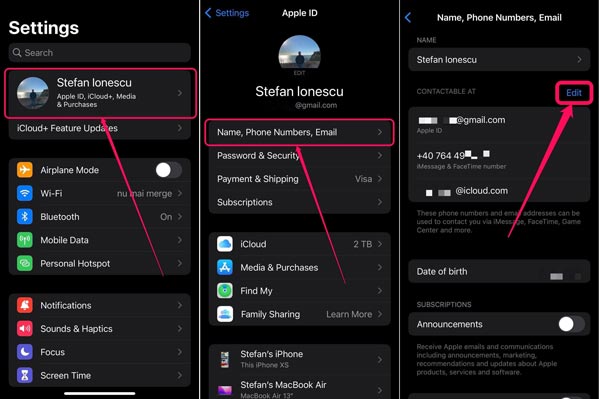
Schritt 2 Geben Sie bei Aufforderung Ihren iPhone-Passcode ein. Tippen Sie auf die Bearbeiten Schaltfläche oben rechts.
Schritt 3 Drücken Sie auf rotes Minus Symbol neben Ihrer Apple-ID und tippen Sie auf Löschen. Treffe die Fortfahren Klicken Sie im Popup auf die Schaltfläche und geben Sie Ihren Passcode erneut ein.
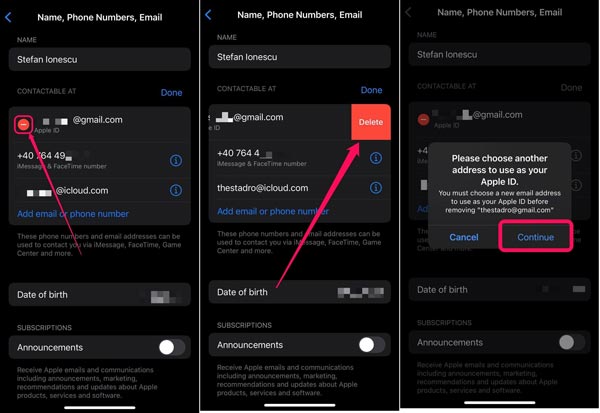
Schritt 4 Geben Sie nun die neue E-Mail-Adresse der Apple-ID ein und klicken Sie Weiter in der oberen rechten Ecke.
Schritt 5 Geben Sie im Popup den Bestätigungscode ein, den Sie in der neuen E-Mail erhalten. Ihre Apple-ID wird auf Ihrem iPad oder iPhone geändert.
Hinweis: Sobald Sie Ihre Apple-ID in eine Apple-E-Mail-Adresse geändert haben, können Sie sie nicht mehr zurück in einen E-Mail-Anbieter eines Drittanbieters ändern.
So ändern Sie die E-Mail-Adresse der Apple-ID im Web
Schritt 1 Um die E-Mail-Adresse Ihrer Apple-ID online zu ändern, besuchen Sie appleid.apple.com in einem Webbrowser und melden Sie sich mit Ihrem Konto an.
Schritt 2 Auswählen apple ID auf die Anmelden und Sicherheit
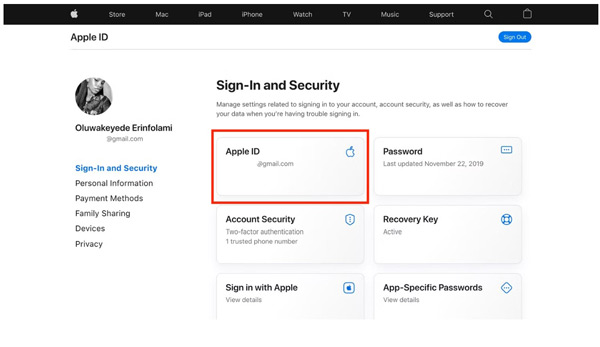
Schritt 3 Geben Sie als Nächstes Ihre neue E-Mail-Adresse ein Ändern Sie Ihre Apple-ID Box, und drücken Sie die Ändern Sie die Apple ID .
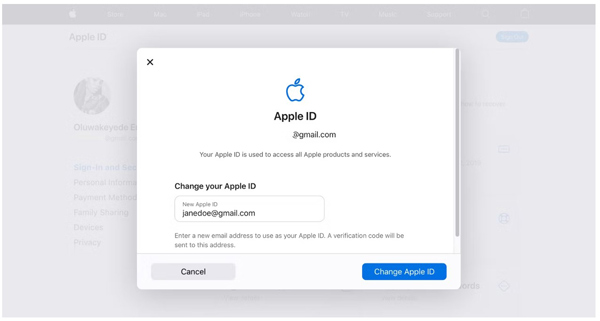
Schritt 4 Geben Sie den Bestätigungscode, den Sie erhalten, in das neue E-Mail-Konto ein und schließen Sie den Auftrag ab.
So ändern Sie die E-Mail-Adresse für Ihre Apple-ID auf dem Mac
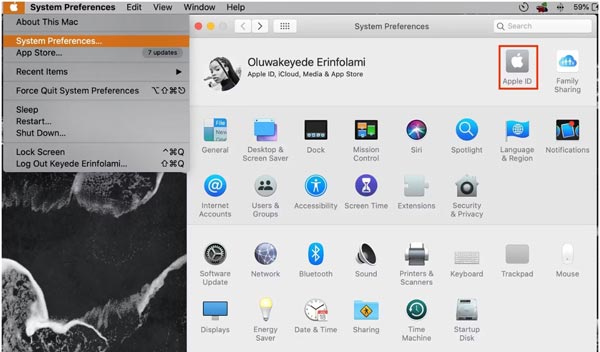
Schritt 1 Gehen Sie zum Apple Menü auf einem beliebigen Bildschirm, um mit der Änderung der E-Mail-Adresse Ihrer Apple-ID zu beginnen. Wählen SystemeinstellungenUnd klicken Sie auf apple ID auf dem Bildschirm.
Schritt 2 Klicken Sie auf Kostenlos erhalten und dann auf Installieren. Abmelden, und wähle Behalten Sie eine Kopie wenn Sie eine Kopie Ihrer iCloud-Daten speichern möchten.
Schritt 3 Geben Sie bei Aufforderung Ihr Apple-ID-Passwort ein. Geben Sie anschließend Ihre neue E-Mail-Adresse und Ihr Passwort ein und folgen Sie den Anweisungen. Schlag Weiter um es zu vervollständigen.
Teil 3: So ändern Sie die E-Mail-Adresse der Apple-ID, wenn Sie die Apple-ID vergessen haben
Können Sie die E-Mail-Adresse für Ihre Apple-ID ändern, nachdem Sie Ihr Konto vergessen haben? Ja, alles was Sie brauchen ist Apeaksoft iOS Unlocker. Damit können Sie vergessene Apple-IDs entfernen und eine neue E-Mail-Adresse auf Ihrem iPhone einrichten.

4,000,000+ Downloads
Ändern Sie die vergessene Apple-ID ganz einfach.
Löschen Sie Passcode, Apple-ID-Passwort und mehr.
Integrieren Sie eine Vielzahl von Modi.
Unterstützt fast alle iPhones und iPad-Modelle.
Hier sind die Schritte, um Ihre Apple-ID-E-Mail-Adresse auf Ihrem iPhone zu ändern, nachdem Sie sie vergessen haben:
Schritt 1 Starten Sie iOS UnlockerLaden Sie iOS Unlocker kostenlos auf Ihren Computer herunter, starten Sie es und wählen Sie aus Apple ID entfernen. Verbinden Sie Ihr iPhone mit einem USB-Kabel mit Ihrem Computer.
 Schritt 2 Entfernen Sie die vergessene Apple-ID
Schritt 2 Entfernen Sie die vergessene Apple-IDKlicken Sie auf die Startseite Klicken Sie auf die Schaltfläche und befolgen Sie die Anweisungen, um die mit Ihrem iPhone verknüpfte Apple-ID zu entfernen. Anschließend können Sie eine neue Apple-ID erstellen.

Teil 4: FAQs zum Ändern der Apple-ID-E-Mail-Adresse
Werden durch die Änderung der Apple-ID Apps gelöscht?
Nein, eine Änderung Ihrer Apple-ID ist nicht möglich Löschen Sie Ihre Apps und Fotos in der Kamerarolle.
Kann ich zwei E-Mail-Adressen für die Apple ID haben?
Sie können zwei Apple-IDs mit zwei verschiedenen E-Mail-Adressen haben.
Was passiert, wenn ich meine Apple-ID ändere?
Wenn Sie Ihre Apple-ID ändern, verlieren Sie keine Daten oder Apps, aber Ihr Apple Music-Abonnement und Ihre iCloud-Daten.
Zusammenfassung
In diesem Artikel wurde erklärt, wie das geht Ändern Sie die E-Mail-Adresse Ihrer Apple-ID auf Ihrem iPhone, Mac oder online. Zuvor sollten Sie Ihr Gerät besser mit Apeaksoft iOS Data Backup and Restore sichern, um Datenverlust zu vermeiden. Apeaksoft iOS Unlocker ist hilfreich, wenn Sie Ihre aktuelle Apple-ID und Ihr Passwort vergessen haben. Mehr Fragen? Bitte schreiben Sie sie unten auf.



 iPhone Datenrettung
iPhone Datenrettung iOS Systemwiederherstellung
iOS Systemwiederherstellung iOS Datensicherung & Wiederherstellung
iOS Datensicherung & Wiederherstellung iOS Bildschirmschreiber
iOS Bildschirmschreiber MobieTrans
MobieTrans iPhone Transfer
iPhone Transfer iPhone Eraser
iPhone Eraser WhatsApp-Übertragung
WhatsApp-Übertragung iOS Unlocker
iOS Unlocker Kostenloser HEIC Converter
Kostenloser HEIC Converter iPhone-Standortwechsler
iPhone-Standortwechsler Android Datenrettung
Android Datenrettung Unterbrochene Android-Datenextraktion
Unterbrochene Android-Datenextraktion Android Datensicherung & Wiederherstellung
Android Datensicherung & Wiederherstellung Phone Transfer
Phone Transfer Data Recovery
Data Recovery Blu-ray Player
Blu-ray Player Mac-Reiniger
Mac-Reiniger DVD Creator
DVD Creator PDF Converter Ultimate
PDF Converter Ultimate Windows-Kennwort zurücksetzen
Windows-Kennwort zurücksetzen Telefonspiegel
Telefonspiegel Video Converter Ultimate
Video Converter Ultimate Video Editor
Video Editor Bildschirm Recorder
Bildschirm Recorder PPT zu Video Konverter
PPT zu Video Konverter Slideshow Maker
Slideshow Maker Kostenlose Video Converter
Kostenlose Video Converter Kostenloser Bildschirmrekorder
Kostenloser Bildschirmrekorder Kostenloser HEIC Converter
Kostenloser HEIC Converter Kostenloser Videokompressor
Kostenloser Videokompressor Kostenloser PDF-Kompressor
Kostenloser PDF-Kompressor Free Audio Converter
Free Audio Converter Kostenloser Audio Recorder
Kostenloser Audio Recorder Kostenloser Video Joiner
Kostenloser Video Joiner Kostenloser Bildkompressor
Kostenloser Bildkompressor Kostenloser Hintergrund-Radierer
Kostenloser Hintergrund-Radierer Kostenloser Bild-Upscaler
Kostenloser Bild-Upscaler Kostenloser Wasserzeichen-Entferner
Kostenloser Wasserzeichen-Entferner iPhone-Bildschirmsperre
iPhone-Bildschirmsperre Puzzle Game Cube
Puzzle Game Cube





